Como fazer uma redefinição de fábrica em um Android
O que saber
- Vamos para Definições > Sistema > Avançado > Opções de redefinição > Apagar todos os dados (redefinição de fábrica).
- Após a conclusão do processo de apagamento, configure seu dispositivo e restaure os dados do backup.
- Se o seu dispositivo estiver travado, coloque o Android no modo de recuperação. Desligue-o e segure Volume baixo+Poder.
Este artigo explica como redefinir os padrões de fábrica de um Android. As instruções neste artigo se aplicam ao Android 10 e superior e devem funcionar independentemente de quem criou seu telefone Android (Samsung, Google, Huawei, Xiaomi, etc.).
Como redefinir um dispositivo Android
Tenha certeza de faça backup de seus dados Android antes de iniciar o processo de reinicialização. A partir do Android Marshmallow (versão 6.x), seu dispositivo faz backup automaticamente para Google Drive. Ou você pode baixar um aplicativo como o Ultimate Backup para fazer backup do dispositivo manualmente. Depois de fazer isso, siga estas etapas para restaurar seu smartphone ou tablet Android para as configurações de fábrica.
Essas etapas se aplicam amplamente a todos os telefones e tablets Android. O processo para redefinir um dispositivo Samsung é um pouco diferente.
Abra o seu telefone ou tablet Definições aplicativo.
-
Tocar Sistema > Avançado > Opções de redefinição.
Você pode ser capaz de pular Avançado e vá direto para Opções de redefinição.
-
Tocar Apagar todos os dados (redefinição de fábrica) > Apagar todos os dados. Digite seu PIN, senha ou padrão, se necessário.
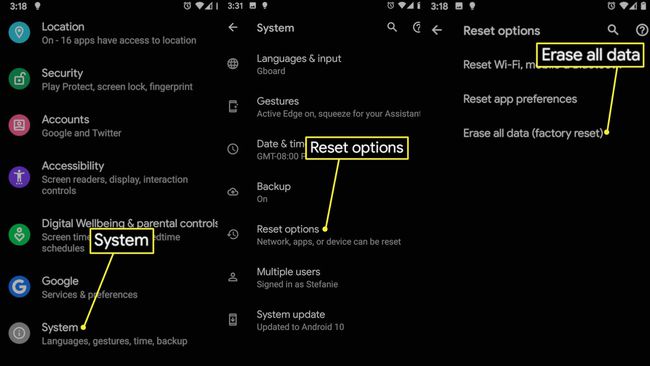
-
Selecione Apagar todos os dados novamente.
Esta etapa é o ponto sem volta. Depois de selecioná-lo, o processo de apagamento começa.
Assim que o processo de apagamento for concluído, configure seu dispositivo e restaure seus dados de backup.
Quando o seu dispositivo Android congela ou não inicializa corretamente
Se você não conseguir restaurar a fábrica porque seu dispositivo está travado ou não inicializa, é possível fazer uma reinicialização do hardware acessando o Android modo de recuperação. Para colocar o dispositivo no modo de recuperação, desligue-o e segure uma combinação de botões. Na maioria dos dispositivos, o Volume baixo e Poder os botões funcionarão.
A lista a seguir mostra as combinações de botões para dispositivos populares baseados em Android. Se você não encontrar o fabricante do seu dispositivo na lista, a maneira mais fácil de encontrar as informações é pesquisar no Google por "reinicialização forçada" e o nome da marca do dispositivo.
Pressione os outros botões antes de pressionar o Poder botão.
| Fabricante do telefone | Pressione estes botões | Etapas Adicionais |
|---|---|---|
| Samsung | Aumentar o volume + botão Home + Liga / Desliga | Nenhum |
| Google Nexus / Pixel | Diminuir Volume + Power | Nenhum |
| HTC | Diminuir Volume + Power | Em alguns modelos HTC, continue a segurar o botão Diminuir Volume depois de soltar o botão Liga / Desliga. |
| Motorola Moto Z / Droid | Diminuir Volume + Power | Na maioria dos dispositivos Moto, mantenha pressionado o botão Diminuir volume enquanto pressiona e solta o botão Liga / Desliga. |
| LG | Diminuir Volume + Power | Quando o logotipo da LG aparecer, continue segurando o botão Diminuir volume enquanto libera o botão Liga / Desliga e pressione o botão Liga / Desliga novamente. |
| Sony xperia | Diminuir Volume + Power | Nenhum |
| Asus Transformer | Diminuir Volume + Power | Nenhum |
Quando o dispositivo está no modo de recuperação Android, use os botões de volume para selecionar comandos. Nesse caso, o comando é uma variação de "limpar" ou "excluir dados". Ele pode simplesmente dizer "execute a redefinição de fábrica". O texto exato pode variar de acordo com o fabricante. A maioria dos dispositivos usa o Poder botão como um botão Enter. O processo pode levar vários minutos.
Existem diferentes maneiras de acessar o modo de recuperação do Android porque os fabricantes dificultam o acionamento acidental do modo de recuperação. O modo de recuperação facilita a limpeza do dispositivo.
3 razões para redefinir seu dispositivo Android
Uma redefinição de fábrica é quando todos os dados em um tablet ou smartphone são apagados e o dispositivo retorna às configurações originais do fabricante. Apenas as atualizações do sistema operacional sobrevivem a esse processo. A redefinição de fábrica é uma ferramenta de solução de problemas de valor inestimável e é uma etapa necessária ao vender ou negociar em um dispositivo mais antigo.
Antes de limpar o dispositivo, ou seja, apagar todos os dados nelereinicie o dispositivo, Verifica a velocidade da internete tente outras etapas de solução de problemas para corrigir o problema. Execute uma redefinição do dispositivo se a reinicialização do dispositivo não funcionar.
